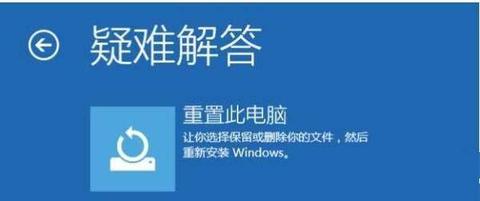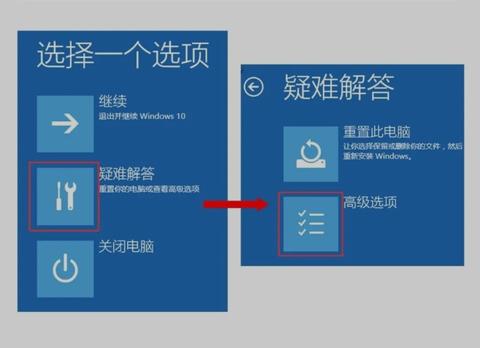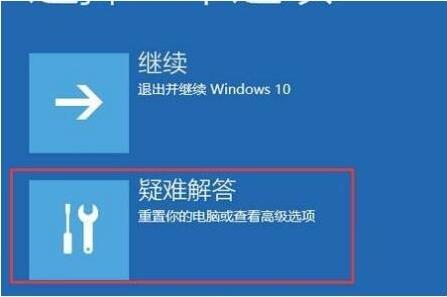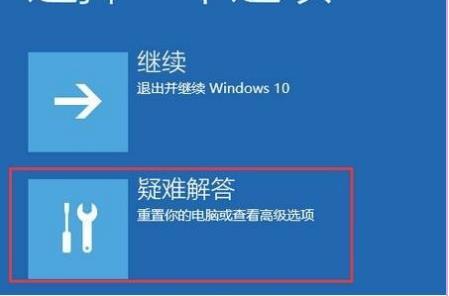1.怎么重装系统
安装操作系统步骤
第一步
1.启动计算机,并按住DEL键不放,直到出现BIOS设置窗口(通常为蓝色背景,黄色英文字)。
2.选择并进入第二项,“BIOS SETUP”(BIOS设置)。在里面找到包含BOOT文字的项或组,并找到依次排列的“FIRST”“SECEND”“THIRD”三项,分别代表“第一项启动”“第二项启动”和“第三项启动”。这里我们按顺序依次设置为“光驱”“软驱”“硬盘”即可。(如在这一页没有见到这三项E文,通常BOOT右边的选项菜单为“SETUP”,这时按回车进入即可看到了)应该选择“FIRST”敲回车键,在出来的子菜单选择CD-ROM。再按回车键
3.选择好启动方式后,按F10键,出现E文对话框,按“Y”键(可省略),并回车,计算机自动重启,证明更改的设置生效了。
第二步,从光盘安装XP系统
在重启之前放入XP安装光盘,在看到屏幕底部出现CD字样的时候,按回车键。才能实现光启,否则计算机开始读取硬盘,也就是跳过光启从硬盘启动了。
XP系统盘光启之后便是蓝色背景的安装界面,这时系统会自动分析计算机信息,不需要任何操作,直到显示器屏幕变黑一下,随后出现蓝色背景的中文界面。
这时首先出现的是XP系统的协议,按F8键(代表同意此协议),之后可以见到硬盘所有分区的信息列表,并且有中文的操作说明。选择C盘,按D键删除分区(之前记得先将C盘的有用文件做好备份),C盘的位置变成“未分区”,再在原C盘位置(即“未分区”位置)按C键创建分区,分区大小不需要调整。之后原C盘位置变成了“新的未使用”字样,按回车键继续。
接下来有可能出现格式化分区选项页面,推荐选择“用FAT32格式化分区(快)”。按回车键继续。
系统开始格式化C盘,速度很快。格式化之后是分析硬盘和以前的WINDOWS操作系统,速度同样很快,随后是复制文件,大约需要8到13分钟不等(根据机器的配置决定)。
复制文件完成(100%)后,系统会自动重新启动,这时当再次见到CD-ROM。..的时候,不需要按任何键,让系统从硬盘启动,因为安装文件的一部分已经复制到硬盘里了(注:此时光盘不可以取出)。
出现蓝色背景的彩色XP安装界面,左侧有安装进度条和剩余时间显示,起始值为39分钟,也是根据机器的配置决定,通常P4,2.4的机器的安装时间大约是15到20分钟。
此时直到安装结束,计算机自动重启之前,除了输入序列号和计算机信息(随意填写),以及敲2到3次回车之外,不需要做任何其它操作。系统会自动完成安装。
第三步,驱动的安装
1.重启之后,将光盘取出,让计算机从硬盘启动,进入XP的设置窗口。
2.依次按“下一步”,“跳过”,选择“不注册”,“完成”。
3.进入XP系统桌面。
4.在桌面上单击鼠标右键,选择“属性”,选择“显示”选项卡,点击“自定义桌面”项,勾选“我的电脑”,选择“确定”退出。
5.返回桌面,右键单击“我的电脑”,选择“属性”,选择“硬件”选项卡,选择“设备管理器”,里面是计算机所有硬件的管理窗口,此中所有前面出现黄色问号+叹号的选项代表未安装驱动程序的硬件,双击打开其属性,选择“重新安装驱动程序”,放入相应当驱动光盘,选择“自动安装”,系统会自动识别对应当驱动程序并安装完成。(AUDIO为声卡,VGA为显卡,SM为主板,需要首先安装主板驱动,如没有SM项则代表不用安装)。安装好所有驱动之后重新启动计算机。至此驱动程序安装完成
2.电脑开机重装系统怎么弄??
电脑重装系统方法很多,以下所列可择一操作。
1.硬盘安装:开机或重启后按F11键或F8键,看有没有安装一键GHOST或类似软件,有则选择一键还原按回车确定,进入一键还原操作界面后,再选择“还原”确定即可。如果以前刚装机时进行过一键备份,则能恢复到备份时的状态。
另外,如果能够进入现在的系统或开机时按F8能够进入命令行模式,可搜索WINDOWS版或DOS版的GHOST.exe程序和GHO系统文件,然后手工运行GHOST程序装载系统GHO文件也能重装系统。 2.U盘安装:如果没有一键还原,则使用系统U盘重装系统。
系统U盘制作及重装系统的操作步骤为: 1).制作启动U盘:到实体店买个4-8G的U盘(可以要求老板帮忙制作成系统U盘即可省略以下步骤),上网搜索下载老毛桃或大白菜等等启动U盘制作工具,将U盘插入电脑运行此软件制作成启动U盘。 2).复制系统文件:上网到系统之家网站下载WINXP或WIN7等操作系统的GHO文件,复制到U盘或启动工具指定的U盘文件夹下。
3).设置U盘为第一启动磁盘:开机按DEL键(笔记本一般为F2或其它)进入BIOS设置界面,进入BOOT选项卡设置USB磁盘为第一启动项(注:部分电脑需要在此时插入U盘进行识别才能设置),再按F10保存退出重启。 4).U盘启动并重装系统:插入U盘启动电脑,进入U盘功能菜单之后,选择“将系统克隆安装到C区”,回车确定后按提示操作,电脑会自动运行GHOST软件自动搜索U盘上的GHO文件克隆安装到C区,整个过程基本无需人工干预,直到最后进入系统桌面。
3.光盘安装:电脑使用光盘重装系统,其操作步骤如下: 1)、准备好系统光盘:如果没有可以去电脑商店购买。 2)、设置光盘启动电脑:开机后按DEL键(笔记本一般为F2或根据屏幕底行提示的热键)进入CMOS,并在BOOT选项卡中设置光驱(CD-ROM或DVD-ROM)为第一启动项,再按F10保存退出重启。
3)、插入光盘并启动电脑:重启电脑时及时将系统光盘插入光驱。 4)、克隆安装系统:光盘启动成功后会显示功能菜单,此时选择菜单中的“将系统克隆安装到C区”,回车确定后,再按提示操作即可,整个安装过程几乎完全自动化,无需人为干预。
注意:在安装系统完成后,先安装安全软件如360安全卫士加360杀毒或者金山毒霸之类其它安全软件,进行全盘查杀木马、病毒,再打好系统补丁、安装常用软件,并下载安装使用一键还原工具进行系统备份,以备不时之需。
3.如何安装系统,要详细步骤
这么多的字,说真的,不想一个一个的打. 从我搜集的资料中拷贝过来的.还请见谅! 准备好一张Windows XP光盘,(最好是免激活的上海市人民=大用户版),在纸上记下光盘的安装序列号,然后就可以准备开始安装系统了。
使用光盘安装就先要在BIOS里设置电脑从光盘启动,就是在电脑启动时候在自检就不断按Delete键, 自检好以后,就显示BIOS界面。在出现的界面上选择如图的第二项,BIOS的高级选项。
选择好这个选项后就按回车,进入这个选项的具体选择, 在界面上选择第5个选项,从CDROM(光盘)第一启动,回车, 回到前面一个界面,HDD-0再按回车, 回到具体选项界面,选择第7项,HDD-0(硬盘第二启动),回车 按Esc回到原来BIOS界面,选择保存启动设置,回车 当界面出现选择是否保存,显示Y,回车保存 在保存BIOS启动设置后电脑自己就会重新启动,所以在敲回车前把光盘放入光驱,在电脑自检的的时候按键盘上任何键,让电脑进入光盘启动(内存扫描完后4秒内不按,电脑进入第二启动-硬盘启动,这样就需要重新启动电脑了,在内存数字跳的时候就按任何键。)光盘启动就进入WindowsXP的安装界面。
提示安装按回车键,退出按F3,当按回车后出现如下界面,许可协议,这里没有选择的余地, 按“F8”后,这里用“向下或向上”方向键选择安装系统所用的分区,如果你已格式化C盘请选择C分区,选择好分区后按“Enter”键回车,在存在原来的系统情况下,会提示C盘里有一个操作系统,是不是把系统安装到其他盘,选择还是安装在C盘,假如告诉你现在C盘没有安装新系统的空间,还是选择安装在C盘, 在这里选“用FAT文件系统格式化磁盘分区(快),按“Enter”键回车 按F键,对C盘进行格式化 在提示警告以后的界面上提示格式化按回车,这样格式化就开始 显示格式化进程 在把Windows Xp文件复制到硬盘 电脑在开始进行系统安装 看系统文字设置,基本上是以中文为定义 在对话框里输入电脑使用者的字母,单位可以省缺 在对话框里输入安装序列号,注意字母的大小写 不设置管理员密码就是大家都可以使用这个电脑,假如输入了密码,在开机时候就需要输入密码来启动电脑,在一般情况下还是不设置密码比较方便使用。 设置时间,一般默认就可以,电脑主板的时间还是比较正确的 电脑开始进行系统安装 使用典型安装 个人电脑不去设置为某一个域里的工作组成员 电脑自己安装,系统和一些驱动程序自动安装 安装好以后,自己启动,进入Windows 设置计算机怎么样链接网络 根据接入方式选择,假如是局域网接入,选择下面一个选项 按提示设置邮件,系统完全安装完毕,可以正常使用,正个系统格式化和安装完成 需要注意的是,BIOS有二个版本,界面上有一些不同但是设置选项差不多,在不同主板上BIOS选项排列略有差异,看清文字选择。
当这一些全部设置完成以后系统是安装好了,电脑成了一台空机器,应该先安装杀毒软件和防火墙软件,然后去微软网站打系统安全补丁,SP2的还需要下载乱码补丁来安装一下,然后安装各种各样自己需要的软件,电脑又完好如初了。
4.电脑重装系统步骤图
首先,在启动电脑的时候按住DELETE键进入BIOS,选择 Advanced BIOS Features 选项,按Enter键进入设置程序。
选择First Boot Device 选项,然后按键盘上的Page Up或Page Down 键将该项设置为CD-ROM,这样就可以把系统改为光盘启动。 其次,退回到主菜单,保存BIOS设置。
(保存方法是按下F10,然后再按Y键即可) 第三、然后将光盘放入光驱,并重启电脑,系统便会从光盘进行引导,并显示安装向导界面,你可以根据提示一步步进行安装设置就OK了。 另外,你的c盘如果不格式化,你重装以后就会有2个系统,所以还是建议格掉。
电脑频繁出错一般来说都不是电脑本身的问题,我以前也老是碰到过这样的问题 如果你的光盘是XP的那就要采取以下操作了 在启动电脑的时候按住DELETE键进入BIOS,选择 Advanced BIOS Features 选项,按Enter键进入设置程序。选择First Boot Device 选项,然后按键盘上的加号(+)或减号(-) 键将该项设置为CD-ROM,再按F10出现选项按 Y 再回车,这样就可以把系统改为光盘启动了 1.简单的说,格式化就是把一张空白的盘划分成一个个小的区域,并编号,供计算机储存,读取数据。
没有这个工作的话,计算机就不知道在哪写,从哪读。 硬盘必须先经过分区才能使用,磁盘经过分区之后,下一个步骤就是要对硬盘进行格式化(FORMAT)的工作,硬盘都必须格式化才能使用。
格式化是在磁盘中建立磁道和扇区,磁道和扇区建立好之后,电脑才可以使用磁盘来储存数据。 在Windows和DOS操作系统下,都有格式化Format的程序,不过,一旦进行格式化硬盘的工作,硬盘中的数据可是会全部不见喔!所以进行这个动作前,先确定磁盘中的数据是否还有需要,如果是的话先另行备份吧。
高级格式化就是清除硬盘上的数据、生成引导区信息、初始化FAT表、标注逻辑坏道等。 低级格式化就是将空白的磁盘划分出柱面和磁道,再将磁道划分为若干个扇区,每个扇区又划分出标识部分ID、间隔区GAP和数据区DATA等。
可见,低级格式化是高级格式化之前的一件工作,它只能够在DOS环境来完成。而且低级格式化只能针对一块硬盘而不能支持单独的某一个分区。
每块硬盘在出厂时,已由硬盘生产商进行低级格式化,因此通常使用者无需再进行低级格式化操作。 2.重装系统 重新安装系统前,最好先列备份单 在因系统崩溃或出现故障而准备重装系统前,首先应该想到的是备份好自己的数据。
这时,一定要静下心来,仔细罗列一下硬盘中需要备份的资料,把它们一项一项地写在一张纸上,然后逐一对照进行备份。如果你的硬盘不能启动了,这时需要考虑用其他启动盘启动系统后,拷贝自己的数据,或将硬盘挂接到其他电脑上进行备份。
为了避免出现硬盘数据不能恢复的灾难发生,最好在平时就养成每天备份重要数据的习惯。 用户文档是珍宝,首当其冲备份好 在需要备份的数据中,用户文档是首先要考虑备份的数据。
如果你是编辑或作者,就需要首先备份自己的稿件;如果你是老师,需要首先备份自己的讲义;如果你是作曲家,则需要首先备份自己的曲目……通常,用户的文档数据是放在“我的文档”文件夹中的。如果用户另外指定了存放的文件夹,则需要备份的是相应的文件夹。
上网老手变成瞎,只因忘备收藏夹 经常上网浏览的用户,一般都收藏有个人特色的地址列表。下次需要搜索同类内容时,打开“收藏夹”便可轻松到达目的地。
重装系统时,如果忘记备份自己的收藏夹,安装的新系统对你来说几乎只有一个空的收藏夹,以前保留的好地址就会不翼而飞,你将会感到瞎眼一般。虽然你可能会说,我有Google等好的搜索引擎,但本来一步就可到位的工作人为地变得相对复杂多了,何苦呢?所以,重装系统前一定要备份好“收藏夹”。
Windows XP的收藏夹是系统分区下的文件夹,中间的用户名因人而异。 要保录入高速度,备份输入法词库 现在,录入汉字无非是采用笔型和拼音两大类输入法。
而目前主流的笔型和拼音输入法都带有智能成分,也就是可以自动或半自动地记忆用户形成的个性化词库。个人用户在带有自己特色的词库环境下录入汉字,工作效率会大大提高。
如果重装系统时忘记备份输入法用户词库,系统重装完毕后,输入工作中的个性词汇积累工作相当于从零开始。因此,别忘了备份输入法用户词库。
用户词库一般在系统的或文件夹下,有的输入法本身就含有自己的词库备份接口,使用很方便。 邮箱、QQ备份好,八方联系断不了 电子邮件和QQ等聊天工具是我们现代人主要的联络工具。
重装系统时,一定不要忘记备份自己的邮箱地址簿和QQ好友信息。邮件地址和QQ聊天好友的信息都可以用相应软件的导出功能进行备份。
为避免系统崩溃后无法进行这些资料的备份,最好在平时就养成定时备份这些数据的习惯,将系统崩溃后这方面的损失降到最小。其实,FoxMail和QQ都是准绿色软件,你只需在平时压缩这两个软件的文件夹并保存起来备用即可。
驱动程序备份好,下次装机不用找 装机后的第一感觉应该是屏幕闪得让你眼睛难受,喇叭一点声音也没有。这是没有安装显卡和声卡驱动程序的缘故。
如果你。
5.装系统的步骤
重装电脑的操作系统,是我们每一个电脑爱好者必须经历的苦难过程。
不自己动手装电脑系统和应用程序的电脑操作者,至多是个菜鸟。(当然就是能熟练装这些东东,也不一定不是菜鸟,比如我只是一个比较肥胖的菜鸟而已)那么,装电脑的操作系统和应用程序要注意些什么问题呢? 1.选择操作系统 这个即使我不说,多数人因为这个操作系统的功能、视觉效果以及对各种应用程序的兼容性是其它系统所不能比拟的。
如果你有银子(或者说你的银子太多,烧的不行),你最好买正版的Windows XP(以下简称XP),再加装它的sp1补丁;这是目前最稳定、兼容性最好的操作系统。XP的最低要求配置是CPU 1000mhz,内存256M。
不要理会微软说的最低要求配置(微软要求的配置太低)。如果你的电脑的配置低于这个标准,最好不要装XP系统。
否则,你反而是坐上牛车了,你就慢慢摇吧! 不过,现在的老机子除了主板不好进行硬件升级,其它的像CPU、内存条、声卡、显卡、调制解调器等都可以升级,主板可以下载主板生产厂家同型号及同版本号的主板BIOS最新驱动程序;对于主板的BIOS升级,我把我的笔记本和台式机都升了,没有质量十分好的软驱和软盘,千万不要盲目行动。主板升级的直接效果并不明显,对于速度几乎没有什么影响,如果你的电脑主板有USB1.1功能并且能用,就不要追新了。
主板追新出了问题,只有去专门的电脑维修站重整) 当然,像我说的,除了主板硬件不升级,其它即插即用硬件全部升级,也要不少银子的。我估计2000-2500元RMB吧,这样你的电脑就是很高的配置了:CPU1.5G以上,内存256M以上,56K猫,显卡缓存32M。
不过,不升级硬件也可以,那样我们只好就用Windows 98或Windows Me了。这两个系统没有实质性的区别。
Me的界面好看,但Me的系统还原功能实在不能恭维。二者共同的毛病是不稳定,死机;热启动、reset是每次上机不可缺少的保留节目。
系统经常丢失文件,并且随着多次装卸应用软件,系统变得越来越慢、越不稳定直至重装系统。 不管那个系统的光盘,都可以在盗版光盘市场买到。
(4-5元/张)在光盘市场,98和Me都是绝对的正版,没有什么好讲的。微软给XP增加了激活功能(所谓激活,就是你装完XP后必须在30天之内通过网络或电话与微软联系激活你的系统,否则只能用30天你就进不去系统了。
只有在安全模式下可以进入。这是微软反盗版的一种手段。)
目前XP最好的激活方法有三种,⑴算号激活。网上有国外黑客破解编写的XP算号器,你可以直接下载,里面有详细的使用方法。
采用这种方式激活的系统绝对是正版,但网站搜索Windows XP算号器)⑵使用俄罗斯黑客采用电话激活(不用真打电话)。该激活方式简单易行,支持系统升级,目前没有发现任何方面的问题)⑶OEM激活。
该方法比较麻烦,需要修改BIOS驱动程序,建议一般人不要采取这种方法。(的论坛) 。
6.电脑重装系统步骤
:一张WINDOWS XP或者Windows 7的安装光盘.
2:设置BIOS,或者选择从光驱启动(现在的机器在开机的时候有提示按 F1进入BIOS, F2进入启动选择)
3:BIOS里将第一启动设置为 光驱启动
4:放入光盘,选择安装.是否安装并且保持原有硬盘格式,否则可以选择格式化,选择分区.一般选择C:\
5:等待。。.
6:安装完毕后,安装主板驱动(不然上不了网),安装显卡驱动(不然玩游戏很卡)。.安装杀毒软件。OK
7.电脑怎么重装系统
安装步骤 首先将bios设置调成光盘启动,然后放入WinXP光盘,重新启动。
系统会自动读光盘,出现英文提示时按任意键,进入安装界面。 1. 安装程序弹出协议对话框,询问是否接受协议,接受,进入下一步,不接受,退出安装。
毫无疑问,我们选择了接受协议,然后点击“下一步”。 2. 到了此步,安装程序进行检测系统,并作复制必要的安装文件到 C 盘和其它临时目录,15秒后电脑重新启动。
3. 电脑重新启动后,进入WINDOWSXP 安装界面。安装程序有三个选择项: a) 要开始安装WinXP,按ENTER b) 要修复WinXP,按R c) 要停止WinXP并退出安装程序,按F3 4. 我们按回车选择第一个选项,程序进入安装目录选择窗口,确定需要安装的盘符。
如果希望用硬盘尚未划分的磁盘分区来安装 Windows XP,请按键盘上的 C 字母,如果想删除高亮显示的磁盘分区请按键盘上的 D 键。我们按了回车,选择了 C 盘。
5. 程序进入下一个窗口,提示选择文件系统的格式,下面把它们都列了出来,共有三种: a) 用FAT文件系统格式化磁盘分区 b) 将磁盘分区转换为NTFS c) 保持现有文件系统(无变化)---默认 6. 如果发觉选择的磁盘分区不对,请按 ESC键返回上一步。由于 NTFS 是 NT 系列平台运行最高效率的磁盘文件系统格式,因此在第一个选项高亮时按了回车。
Windows XP 将会花几分钟检查磁盘空间,确保有足够空间安装 Windows XP。 7. 将文件复制到Windows XP安装文件夹中---等待一段时间后,安装所需要的文件都复制完毕,这时,我们就可以来到下一个步骤了。
8. 安装程序初始化 Windows XP 配置后,重新启动电脑,重启后可看到 WinXP 安装程序进行各项检测。接下来,安装程序底部安装的区域设置,默认系统区域和用户区域设置均为(中国)。
键盘布局也默认为中文(简体)--美式键盘键盘布局。若要进行修改,可自定义进行设置。
安装程序进入一个要求您输入个人信息,包括姓名及公司或单位的名称的窗口。填写计算机名:安装程序提供了文字输入确定用户的计算机名和其它的设置。
9. 在此,需要声明的是:安装程序会创建一个称为Administrator(系统管理员的)用户帐户,它拥有完全控制计算机的权限。确定这个帐户时,安装程序要求用户输入“系统管理员密码”和“确认密码(即再次输入)”。
然后,用鼠标点击“下一步”后,安装程序弹出了日期和时间的设置对话框,确定之后按回车。 10. 到此,系统出现网络设置对话框,共有两个选项,分别是“典型设置”和“自定义设置”, 对于安装操作系统的生手,建议选择“典型设置”,让安装程序实现傻瓜式的操作,避免安装过程中设置出错。
11. Windows XP 是基于NT内核的,网络对它来说最为重要,所以系统弹出了域成员设置对话框。然后执行最后任务,也就是安装程序花几分钟时间进行安装与配置 WinXP 组件。
此时不再需要用户进行操作,完成是由 Windows XP 所提供的。 至此,安装工作就大功告成了!最后单击“完成”,重新启动计算机,当再次进入 Windows XP 时,你就会发现它的魅力!感受到它的功能强大!如果之前已经安装好了 Windows XP,但有些必须的内容补充进来,那么在第2个步骤时“选WinXP组件的安装”。
步骤同上。 回答者:hlhot - 助理 二级 10-12 15:34 购买GHOST XP光盘,在CMOS里更改启动为光躯启动,然后放入光盘,选择光盘第一个内容,剩下就是全部光盘自动操作 回答者:守护之炎 - 见习魔法师 二级 10-12 15:35 系统是否需重装,三条法则帮你忙 如果系统出现以下三种情况之一,应该是你考虑重装系统的时候了: 1)系统运行效率变得低下,垃圾文件充斥硬盘且散乱分布又不便于集中清理和自动清理; 2)系统频繁出错,而故障又不便于准确定位和轻易解决; 3)系统不能启动。
重新安装系统前,最好先列备份单 在因系统崩溃或出现故障而准备重装系统前,首先应该想到的是备份好自己的数据。这时,一定要静下心来,仔细罗列一下硬盘中需要备份的资料,把它们一项一项地写在一张纸上,然后逐一对照进行备份。
如果你的硬盘不能启动了,这时需要考虑用其他启动盘启动系统后,拷贝自己的数据,或将硬盘挂接到其他电脑上进行备份。为了避免出现硬盘数据不能恢复的灾难发生,最好在平时就养成每天备份重要数据的习惯。
用户文档是珍宝,首当其冲备份好 在需要备份的数据中,用户文档是首先要考虑备份的数据。如果你是编辑或作者,就需要首先备份自己的稿件;如果你是老师,需要首先备份自己的讲义;如果你是作曲家,则需要首先备份自己的曲目……通常,用户的文档数据是放在“我的文档”文件夹中的。
如果用户另外指定了存放的文件夹,则需要备份的是相应的文件夹。 上网老手变成瞎,只因忘备收藏夹 经常上网浏览的用户,一般都收藏有个人特色的地址列表。
下次需要搜索同类内容时,打开“收藏夹”便可轻松到达目的地。重装系统时,如果忘记备份自己的收藏夹,安装的新系统对你来说几乎只有一个空的收藏夹,以前保留的好地址就会不翼而飞,你将会感到瞎眼一般。
虽然你可能会说,我有Google等好的搜索引擎,。
8.电脑怎么安装系统
直接用系统光盘XP重装就可以,按照以下方法就可以,安装过程中没有相应的参数需要改。
准备系统光盘、驱动光盘 如果你没有驱动光盘你应该先做的是下载一个驱动备份的软件,比如超级兔子、驱动精灵。备份你的电脑中的驱动程序,备份到非系统磁盘中。
下载超级兔子魔法设置: (此安装视频只是放入光盘后出现的情况,第一步进入BIOS没有.先必须得把启动改为光盘启动.否则它还是硬盘启动,又回到原来的情况了.) 二、系统安装完成后再安装驱动: 1.重启之后,将光盘取出,让计算机从硬盘启动,进入XP的设置窗口。
2.依次按“下一步”,“跳过”,选择“不注册”,“完成”。 3.进入XP系统桌面。
4.在桌面上单击鼠标右键,选择“属性”,选择“显示”选项卡,点击“自定义桌面”项,勾选“我的电脑”,选择“确定”退出。 5.返回桌面,右键单击“我的电脑”,选择“属性”,选择“硬件”选项卡,选择“设备管理器”,里面是计算机所有硬件的管理窗口,此中所有前面出现黄色问号+叹号的选项代表未安装驱动程序的硬件,双击打开其属性,选择“重新安装驱动程序”,放入相应当驱动光盘,选择“自动安装”,系统会自动识别对应当驱动程序并安装完成。
(AUDIO为声卡,VGA为显卡,SM为主板,需要首先安装主板驱动,如没有SM项则代表不用安装)。安装好所有驱动之后重新启动计算机。
至此驱动程序安装完成。 最后祝你成功!!。
 windows之家
windows之家